Cara Memperbaiki Isu Muat Turun Perlahan Valorant Di Windows 11/10
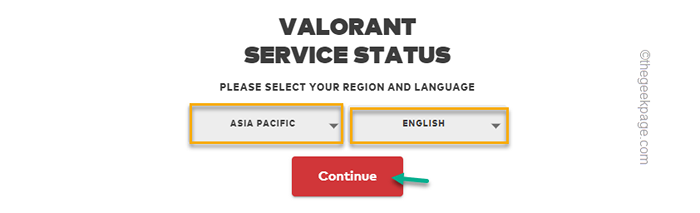
- 4816
- 964
- Mr. Ramon Runolfsson
Adakah pelanggan valorant memuat turun/mengemas kini permainan dengan perlahan di komputer anda? Sekiranya ini berlaku, anda tidak bersendirian. Ramai pemain telah melaporkan isu ini mengenai sistem masing -masing. Kelajuan muat turun valorant bergantung pada beberapa parameter seperti pelayan terdekat, jalur lebar rangkaian anda, beban pelayan semasa, atau tetapan rangkaian yang salah difahami pada sistem anda juga.
Penyelesaian -
1. Sekiranya anda mengalami kelajuan muat turun languid, abaikan sekali dan cuba semula proses muat turun pada waktu yang lain, sebaiknya pada larut malam apabila beban pelayan jauh lebih rendah.
2. Sekiranya anda mengemas kini permainan hanya selepas pelepasan patch baru, tunggu satu atau dua jam. Kemudian, cuba semula.
3. Anda tidak boleh meminimumkan atau menutup pelanggan rusuhan semasa permainan mengemas kini/ memuat turun.
3. Periksa sama ada valorant turun atau tidak dari sini.
Isi kandungan
- Betulkan 1 - Periksa status pelayan valroant
- Betulkan 2 - Mulakan semula pelanggan rusuhan
- Betulkan 3 - Lumpuhkan VPN
- Betulkan 4 - Hentikan tugas latar yang lapar data
- Betulkan 5 - Tetapkan alamat DNS yang berbeza
Betulkan 1 - Periksa status pelayan valroant
Valorant kadang -kadang menutup pelayan mereka kerana tujuan perkhidmatan dan penyelenggaraan biasa. Periksa sama ada yang berlaku di rantau anda.
1. Hanya buka pemeriksa status valorant.
2. Sekarang, anda harus memilih lokasi pelayan mana yang anda gunakan bersama dengan bahasa.
3. Kemudian, ketik "Teruskan"Untuk melihat status pelayan semasa.
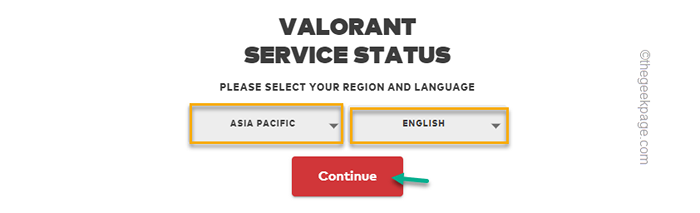
Sekiranya anda melihat "Tidak ada masalah atau peristiwa baru -baru ini untuk dilaporkan"Mesej, pelayan berjalan tanpa masalah. Sekiranya anda melihat sesuatu seperti - "Pelayan turun dari… "Kemudian pelayan turun dan anda mesti mencuba kadang -kadang kemudian.
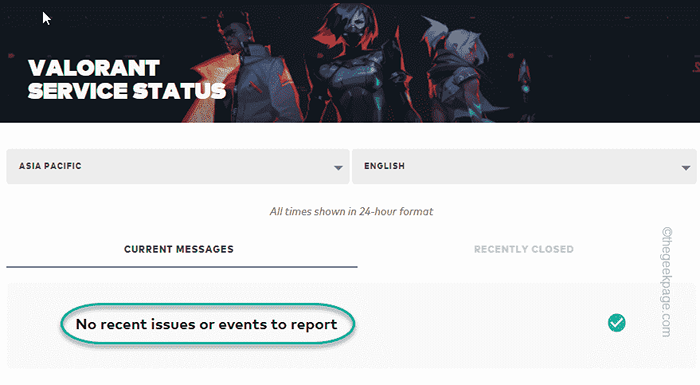
Betulkan 2 - Mulakan semula pelanggan rusuhan
Anda mesti memulakan semula pelanggan rusuhan di mesin anda.
1. Semasa anda memuat turun valorant, pelanggan rusuhan sudah dibuka.
Hanya, ketik ikon silang di sudut kiri atas untuk menutup aplikasi.

Ini tidak menutup pelanggan rusuhan sepenuhnya kerana ia terus berjalan di belakang.
2. Oleh itu, anda perlu mengetuk anak panah di bar tugas anda dan cari ikon pelanggan rusuhan di sana.
3. Sebaik sahaja anda menemuinya, klik kanan ikon dan ketik "Keluar".

Ini adalah prosedur lengkap untuk menutup pelanggan rusuhan.
Sekarang, lancarkan Riot Client sekali lagi dan kali ini periksa kelajuan muat turun Valorant. Ia pasti akan bertambah baik.
Betulkan 3 - Lumpuhkan VPN
VPN memintas perlindungan akses tetapi melambatkan kelajuan dengan ketara.
1. Hanya menekan Kekunci windows+i Kekunci Bersama Membuka Tetapan.
2. Kemudian, ketik pada "Rangkaian & Internet"Di sebelah kiri.
3. Selepas itu, klik pada "VPN"Di panel kanan.
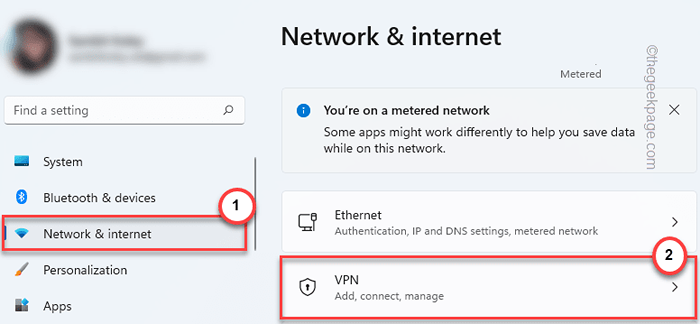
4. Apabila anda mengembangkan bahagian VPN di anak tetingkap kanan anda, anda akan dapati senarai VPN di panel kiri anda.
Anda boleh melumpuhkan VPN atau mengeluarkannya sepenuhnya dari sistem anda.
5. Kemudian, ketik "Keluarkan"Untuk membuang VPN dari sistem anda.
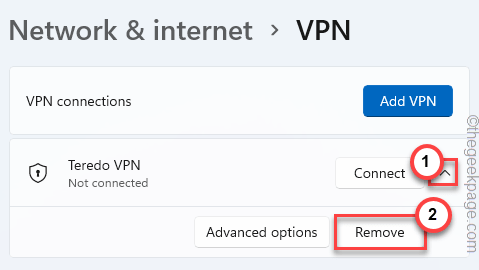
6. Anda akan diminta mengesahkan tindakan anda. Ketik "Mengesahkan".
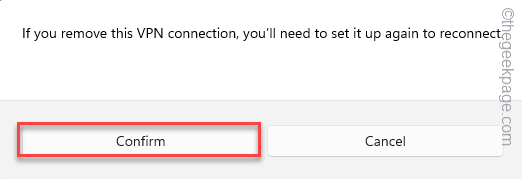
Sebaik sahaja anda telah mengeluarkan VPN dari komputer anda, lancarkan Valorant dan cuba memuat turunnya lagi.
Betulkan 4 - Hentikan tugas latar yang lapar data
Sekiranya ada proses latar belakang yang memakan data memakan semua jalur lebar rangkaian anda, anda mesti menghentikannya.
1. Tekan Kekunci Windows+x Kekunci bersama dan klik "Pengurus Tugas".
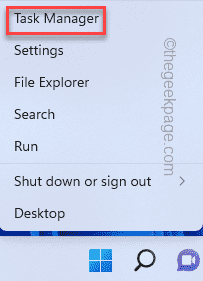
2. Di halaman Pengurus Tugas anda akan menemui beberapa aplikasi yang berjalan di latar belakang. Anda boleh menyemak aplikasi mana yang menggunakan jalur lebar rangkaian dan membunuh aplikasi itu.
3. Jadi, pergi ke "Prestasi"Tab. Di sini, klik pada "Monitor sumber"Untuk mengaksesnya.

4. Di halaman Monitor Sumber, anda akan melihat beberapa parameter. Seperti - seperti CPU, memori, cakera, dan rangkaian.
5. Pergi ke "Rangkaian"Seksyen.
6. Sekarang, lihat dengan teliti di mana proses aplikasi memakan sumber rangkaian. Anda boleh mempunyai idea dari "Hantar"Dan"Menerima"Angka.
7. Sebaik sahaja anda telah mengenal pasti mereka, klik kanan pada proses sedemikian dan ketik "Proses akhir".
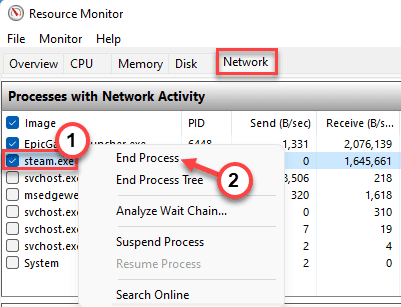
Dengan cara ini, tamatkan semua proses yang menggunakan jalur lebar yang besar. Sebaik sahaja anda melakukannya, tutup monitor sumber dan pengurus tugas.
Sekarang, lancarkan klien rusuhan dan biarkan ia memasang valorant. Kali ini, periksa kelajuan muat turun.
Betulkan 5 - Tetapkan alamat DNS yang berbeza
Anda boleh menggunakan alamat DNS yang berbeza untuk meningkatkan kelajuan muat turun dengan ketara.
1. Buka terminal larian. Tekan Menang Kunci dan juga R Kunci sekaligus.
2. Kemudian, taipkan arahan UTR ini dan klik pada "okey".
NCPA.cpl
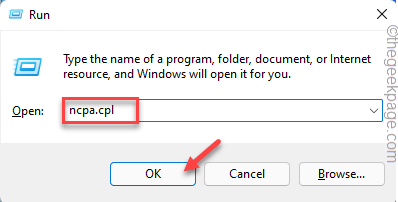
3. Ini akan membawa anda terus ke tetingkap Sambungan Rangkaian. Harus ada penyesuai rangkaian yang sedang anda gunakan.
4. Sebaik sahaja anda menemuinya, ketuk kanan penyesuai rangkaian dan ketik "Sifat".
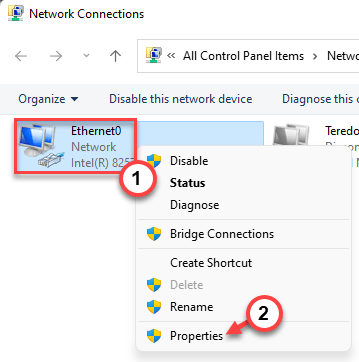
5. Di bahagian Properties Penyesuai Rangkaian, anda akan menemui senarai lengkap item.
6. Hanya, Klik dua kali pada "Versi Protokol Internet 4 (TCP/IPv4)"Item.
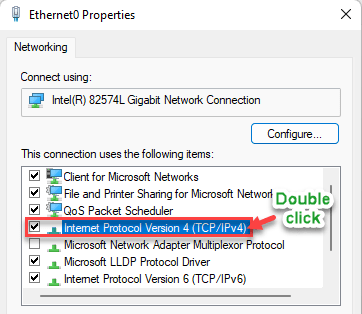
7. Jangan perhatikan tetapan alamat IP.
8. Hanya, pilih "Gunakan alamat pelayan DNS berikut:"Tetapan.
9. Menetapkan "Pelayan DNS yang lebih disukai:"Dan"Pelayan DNS Alternatif:"Dengan cara ini -
8.8.8.8 8.8.4.4
10. Selepas itu, ketik "okey"Untuk menyelamatkan perubahan ini.
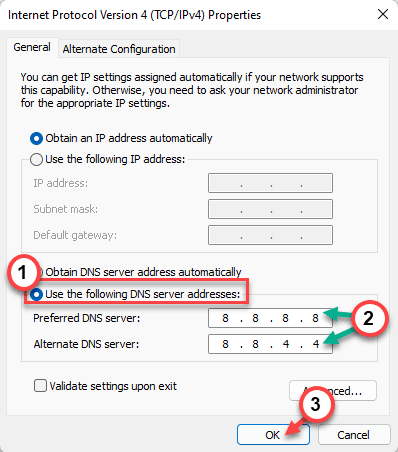
Selepas itu, tutup halaman Sambungan Rangkaian. Anda harus memulakan semula sistem anda sekali. Setelah dimulakan semula, cuba pasang Valorant dan ia harus berjalan lancar.
- « Betulkan stim tidak dapat menyegerakkan ralat fail anda [diselesaikan]
- Cara Menghapus Ruang yang Tidak Diingini Dari Dokumen Excel »

